如今,投屏功能为用户提供了极大的便利。那么,如何将苹果iPad镜像投屏到MacBook上呢?下面将为大家详细介绍。 最新的macOS Monterey系统已经原生支持「隔空播放到Mac」功能。现在,无论是Mac、iPad还是iPhone,都可以直接通过隔空播放功能投屏到另一台安装了新系统的Mac上,而无需额外安装AirServer、Reflector、QuickTime Player等软件。 然而,需要注意的是,并非所有型号都适用于「隔空播放到Mac」功能。 适用机型包括: MacBook Pro(2018年及以后的型号) MacBook Air(2018年及以后的型号) iMac(2019年及以后的型号) iMac Pro(2017年型号) Mac mini(2020年及以后的型号) Mac Pro(2019年型号) iPhone 7及以后的型号 iPad Pro(第二代及以后的型号) iPad Air(第三代及以后的型号) iPad(第六代及以后的型号) iPad mini(第五代及以后的型号) 那么,具体如何在Mac上进行隔空播放呢? 首先,在iPad上打开控制中心,选择屏幕镜像。找到你已经升级到Monterey的MacBook,并在MacBook上点击接受。会弹出隔空播放验证码,在iPad上输入该验证码,即可实现镜像投屏,开始享受大屏幕的视觉盛宴吧! 如果你找不到你的MacBook,可能需要进行以下设置: 确认蓝牙已打开,或确保iPad和MacBook连接在同一网络中。 进入系统偏好设置 > 共享 > 隔空播放接收器 > 允许以下用户隔空播放。有三个选项可供选择,如果默认选择了当前用户,可以将其更改为同一网络中的任何人或任何人。 值得一提的是,当“共享”偏好设置中的“允许以下用户隔空播放”设定为“任何人”或“同一网络中的任何人”时,较早的iPhone、iPad和Mac型号向所支持的Mac型号分享内容的分辨率可能会较低。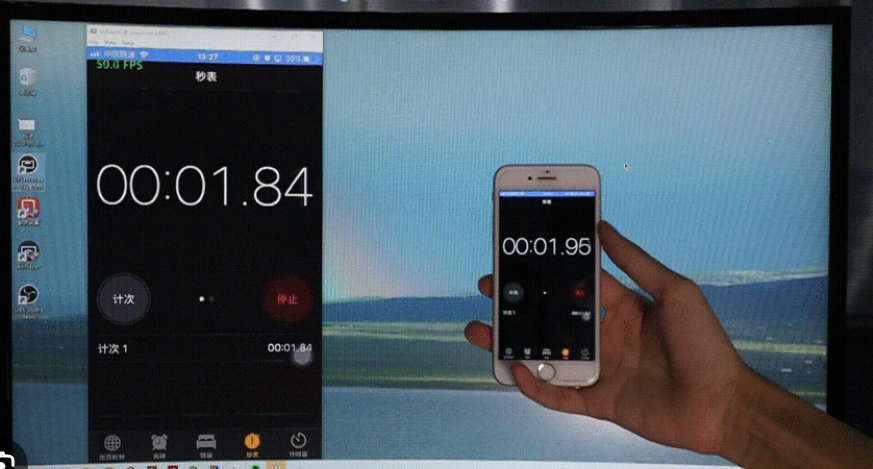

在MacBook上实现苹果iPad的无线投屏:简易教程
相关推荐
-
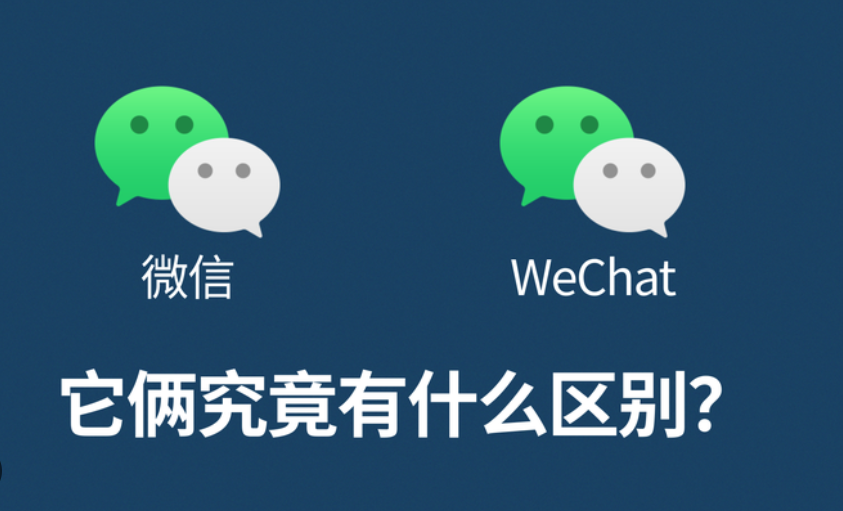
微信与WeChat:功能与用户群体的微妙差异
-

Samsung Galaxy A14 5G价格、NFC功能及存储容量详解
-
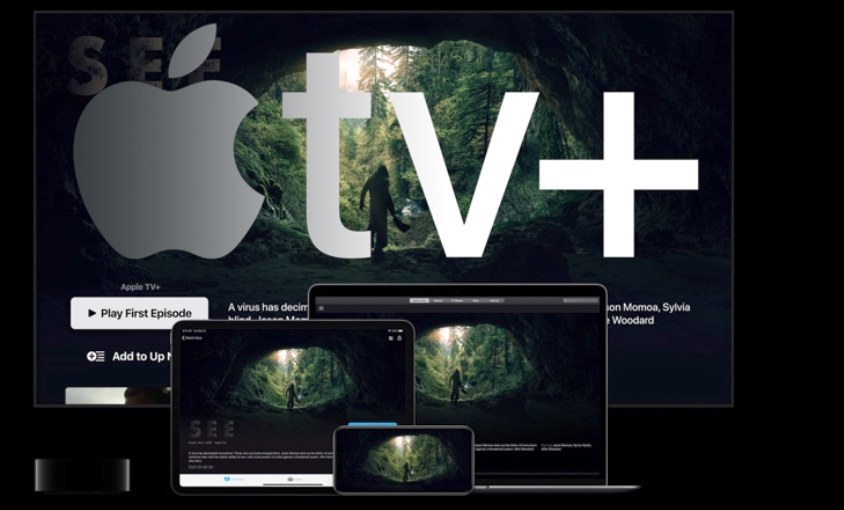
苹果服务涨价!取消Apple TV+和Apple One订阅方法解析
-

iPhone15隐藏应用教程:XLocker轻松实现一键操作
-
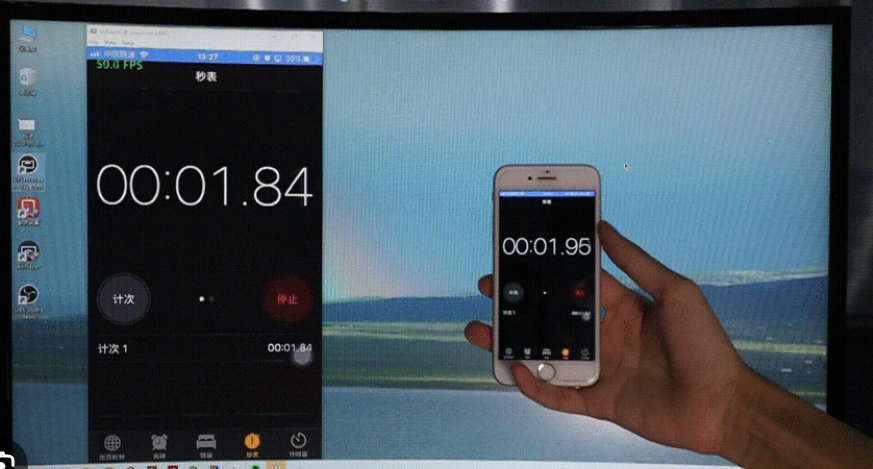
在MacBook上实现苹果iPad的无线投屏:简易教程
-

2023 PS5购买攻略:如何选择版本与地区?
-

巧调iPhone屏幕,双倍提升视觉享受!
-

三星Flip3 5G:外屏定制玩法大公开!折叠屏手机新高度
-
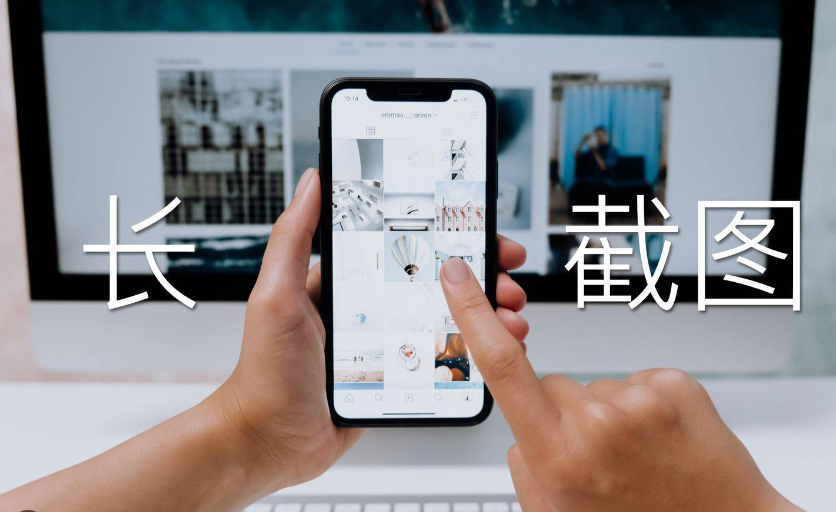
iPhone速度回归巅峰!5招让你的老机焕发新生
-

玩转三星游戏模式,享受极致游戏体验!
-

购买iPhone15必看:全方位验机与使用攻略!
-

iOS 17发布:解决iPhone 15过热问题
-
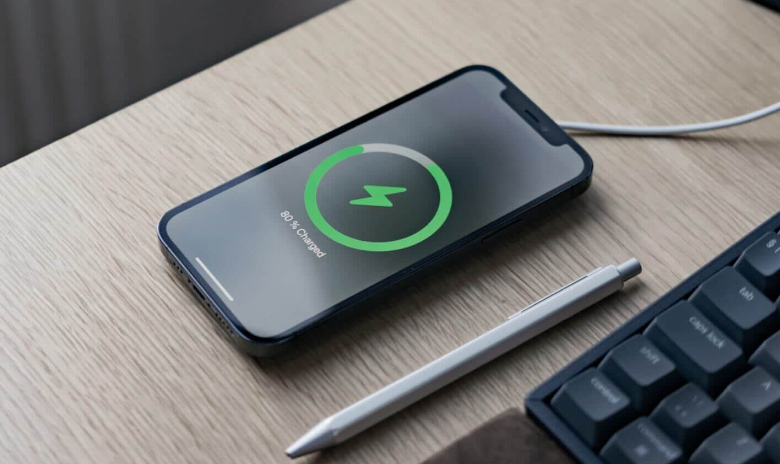
iPhone 15 / Pro 新功能:定制电池充电上限至80%
-
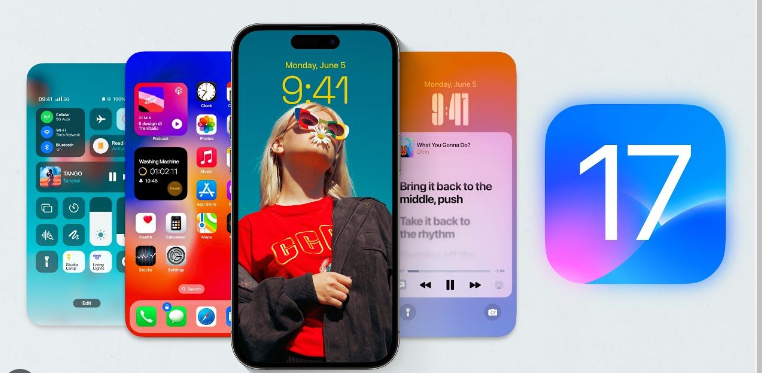
iOS 17全新FaceTime动画反应功能解析
-

警告:宝马无线充电可能对iPhone 15的NFC芯片造成损害
-

iPhone15系列采用Type-C接口,引发充电宝充反电问题
-

鸿蒙系统与安卓系统:异同一览
-
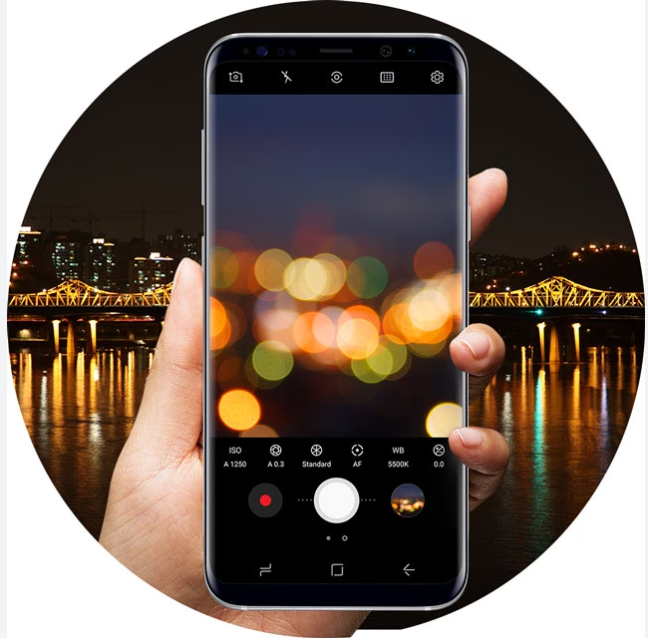
三星手机截图操作指南与编辑技巧
-
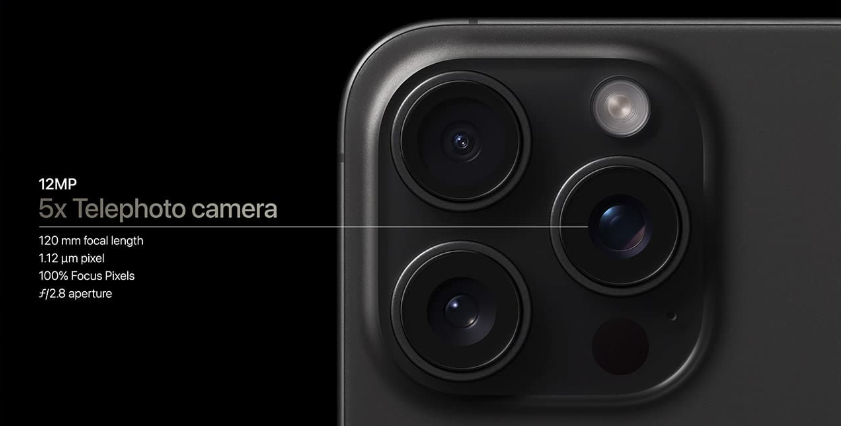
苹果揭秘iPhone 15 Pro Max 5倍光学变焦之谜
-
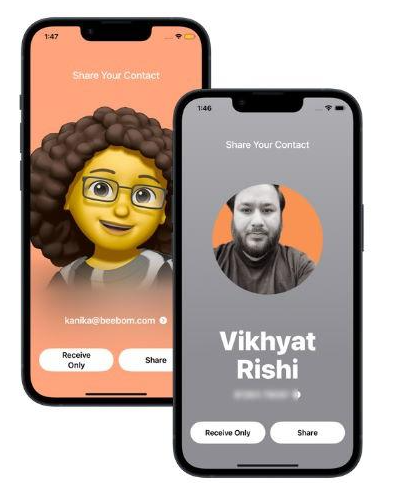
iOS 17:轻松使用NameDrop共享联系信息
-
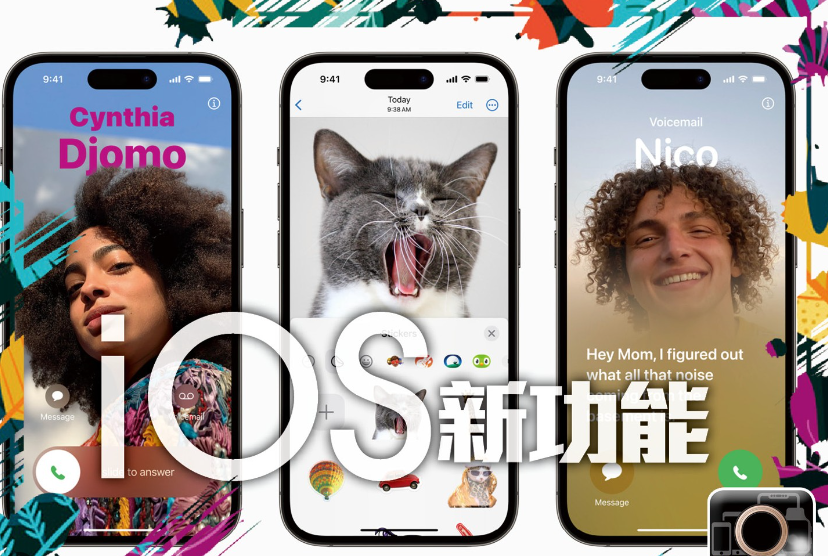
iOS 17新功能:轻松使用NameDrop分享联系信息
-

苹果iPhone 15 / Pro:80%电池充电上限如何设置?
-
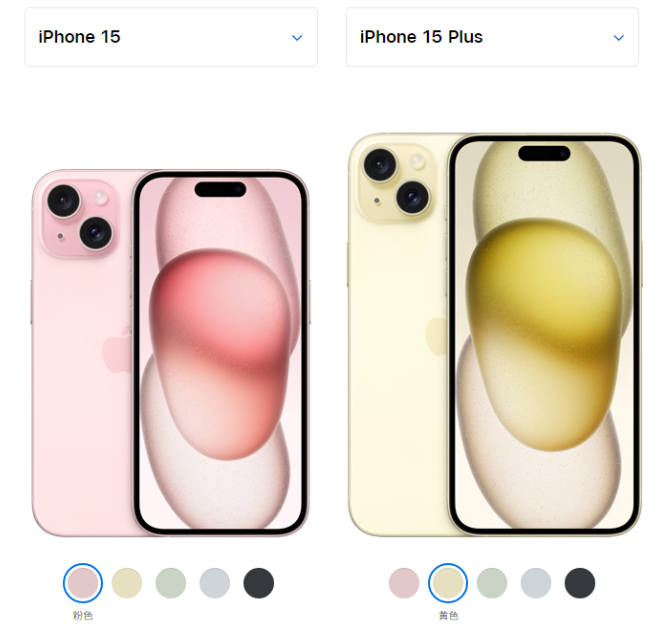
iPhone 15与iPhone 15 Plus:如何选择最适合你的手机?
-

苹果阐释:iPhone 15 Pro Max为何坚持5倍光学变焦
-

掌握iOS 17中全新AirPods Pro功能的使用技巧


网友评论
最新评论